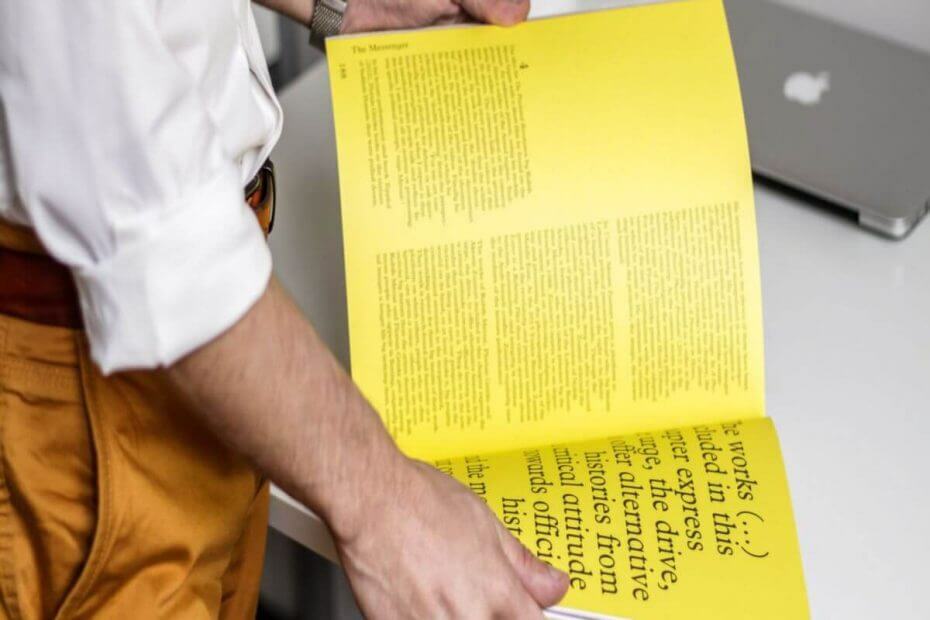
Denna programvara håller dina drivrutiner igång, vilket skyddar dig från vanliga datorfel och maskinvarufel. Kontrollera alla dina förare nu i tre enkla steg:
- Ladda ner DriverFix (verifierad nedladdningsfil).
- Klick Starta skanning för att hitta alla problematiska drivrutiner.
- Klick Uppdatera drivrutiner för att få nya versioner och undvika systemfel.
- DriverFix har laddats ner av 0 läsare den här månaden.
Färgskrivare är fantastiska, men vissa användare rapporterade att deras skrivare inte skulle skriva ut gul färg. Denna fråga har mestadels att göra med bläcknivån men kan också vara något annat. Om du också är orolig för det här problemet, här är ett par felsökningstips för att göra din skrivare, utskrift gul.
Vad kan jag göra om HP-skrivaren inte skriver ut gult?
1. Kontrollera bläcknivån
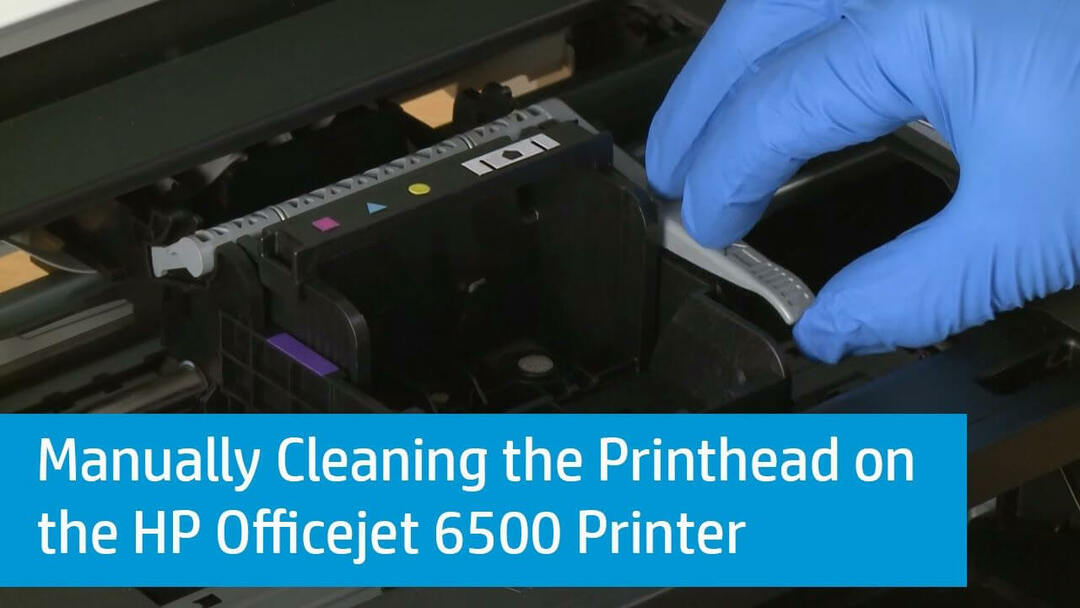
- Börja med att kontrollera bläcknivån i din toner. Du kan kontrollera bläcknivån genom att trycka på bläckdroppsikonen på skrivardisplayen.
- Eftersom du har problem med utskrift i gul färg, kontrollera gul eller magenta bläcknivå. Om bläcknivån inte visas kan det vara ett problem med antingen gula eller magenta bläckpatroner.
- Två fixar problemet, du kan försöka utföra Rengör skrivhuvudet. Så här gör du det.
- Gå till din skrivardisplay Uppstart och Verktyg.
- Under Verktyg, Välj Rengör skrivhuvudet.
- Försök nu skriva ut ett dokument med gul färg och kontrollera om skrivaren skriver ut i gult.
- Om det inte fungerar i första försöket, upprepa sedan Rengör skrivhuvudet bearbeta igen flera gånger och kontrollera om det finns några förbättringar.
2. Åtgärda problem med utskriftskvaliteten
- Se till att du använder äkta HP-patroner.
- Låt automatisk service slutföras om du byter och installerar en ny patron.
- Kontrollera pappersstorlek och typ om det är lämpligt för jobbet eller skrivaren.
Kontrollera utskriftsinställningarna
- Öppna programmet där du försöker skriva ut.
- Klicka på Fil och välj Skriva ut.
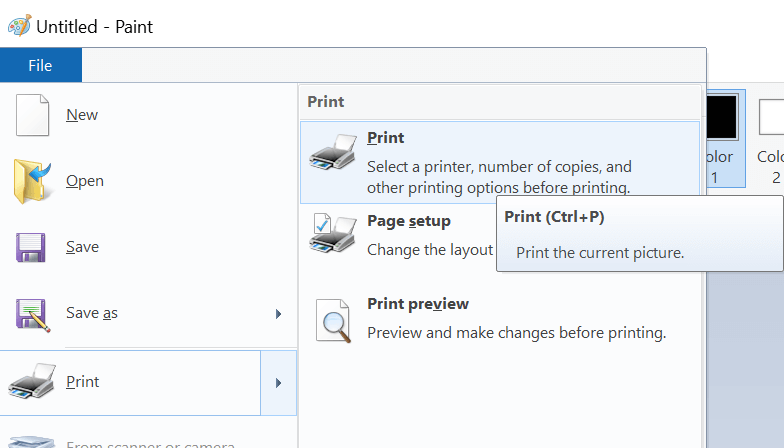
- I Skriva ut fönster, öppna Egenskaper.
- Klicka på Inställningar.
- Försök nu att ställa in Papperstyp enligt dina behov.
- Uppsättning Utskriftskvalitet till vanligt eller förslag lägen.
- Uppsättning Pappersformat enligt dina behov.
- Klick OK för att spara ändringarna och försöka skriva ut igen.
3. Tilldela en färghanteringsprofil
- Klick Start och välj Inställningar.
- Klicka på Enheter> Skrivare och skannrar.
- Klicka på din Skrivare och välj Hantera.
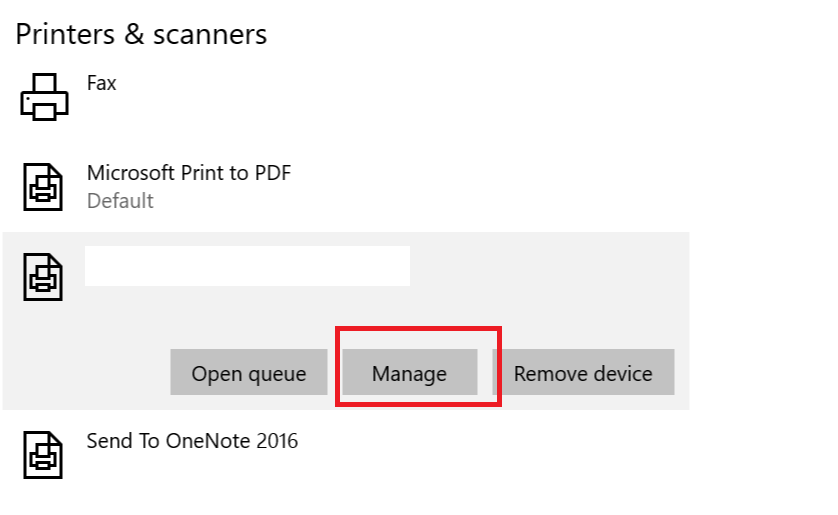
- Klicka nu på Skrivaregenskaper i Hantera din enhet fönster.
- Klicka på Färghantering flik.
- Klicka sedan på Lägg till för att se listan över tillgängliga färgprofiler.
- Det kommer att visas på Lägg till profilförening låda. Välj Diamon kompatibel 9300k G2.2.icm.
- Klicka igen på Lägg till och klicka OK för att spara ändringarna.
- Skriv ut filen igen och kontrollera om applikationen kan skriva ut dokumentet med den gula färgen.
4. Rengör bläckpatronerna

- Öppna HP Director-programvara och klicka Hjälp.
- Öppna Innehåll och klicka på listan för din allt-i-ett-skrivare.
- Klicka på Underhåll din HP PSC eller Officejet.
- Klicka på Arbeta med bläckpatroner.
- Klicka nu på Rengör utskriftskontrakten.
5. Sök efter skrivare från Microsoft Generic Drivers
- Tryck Windows-tangent + R för att öppna Kör.
- Typ devmgmt.msc och tryck OK att öppna Enhetshanteraren.
- Bygga ut Skrivarköer.
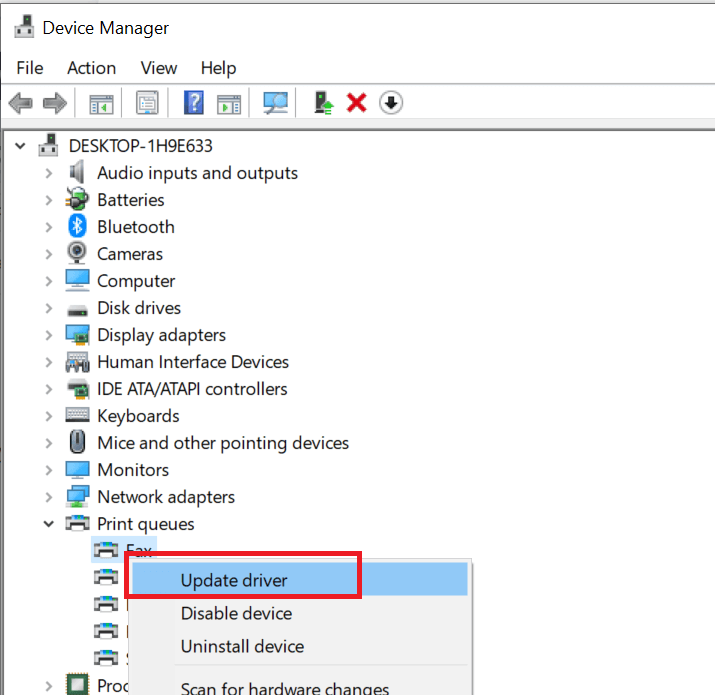
- Högerklicka på din Skrivare och välj Uppdatera drivrutinen.
- Välj Låt fönster söka och ladda ner drivrutiner automatiskt.
- Det är allt. Windows hämtas om en ny drivrutin är tillgänglig.
- Starta om systemet och kontrollera om det finns några förbättringar.
Snälla, få snabba och enkla lösningar som du kan prova om skrivaren inte skriver ut gult. Prova gärna alla våra lösningar och låt oss veta vilken som fungerade för dig.
RELATERADE BERÄTTELSER DU KAN Gilla:
- Hur du åtgärdar fel 49.4c02 på din HP-skrivare
- Skrivaren skriver inte ut i Windows 10 [FIX]
- Det gick inte att ansluta till servern HP-skrivarfel [Fix]


